###输出重定向###
> ###重定向正确输出
2> ###重定向错误输出
&> ###重定向所有输出
重定向动作会覆盖原文件内容
###以普通用户登陆系统
find /etc/ -name passwd ###此命令在普通用户下执行会因为权限问题报错
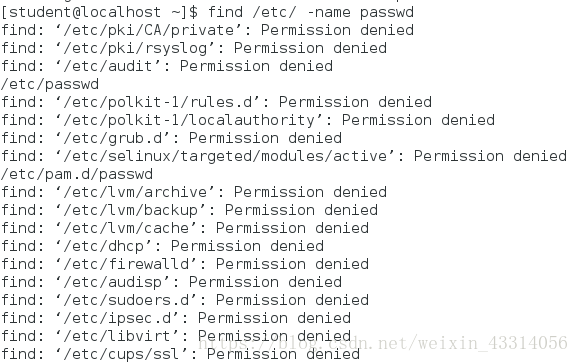
####重定向正确输出
find /etc/ -name passwd > file
cat file
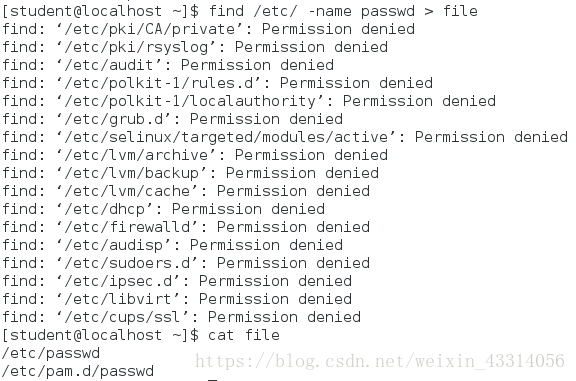
###运行结果如上图所示,该命令会重定向正确输出保存在file中,并且会将错误输出扔回系统###
####重定向错误输出
find /etc/ -name passwd 2> file
cat file
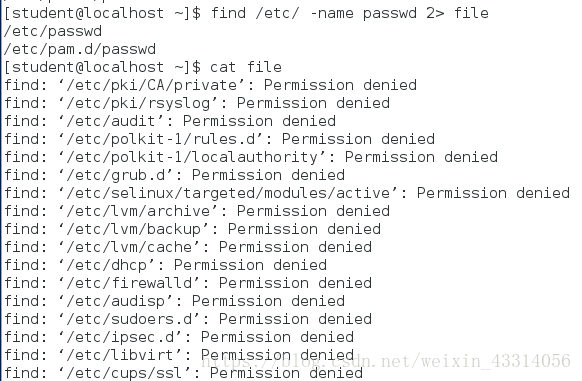
###运行结果如上图所示,该命令会重定向错误输出保存在file中,并且会将正确输出扔回系统###
####重定向错误输出
find /etc/ -name passwd &> file
cat file
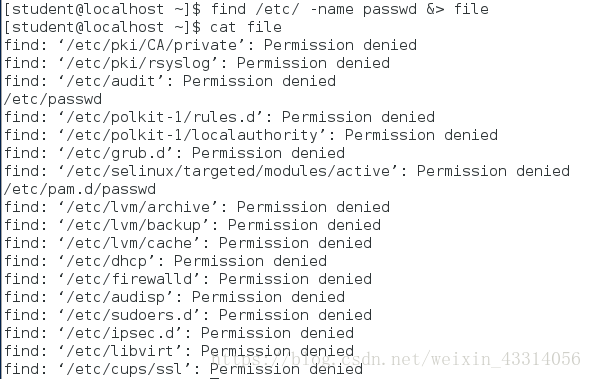
###运行结果如上图所示,该命令会重定向所有输出保存在file中###
###输出追加###
###追加会把定向的输出放到原文件最后不回覆盖原文件
>> ###追加正确输出
2>> ###追加错误输出
&>> ###追加全部输出
###追加正确输出
find /etc/ -name passwd >> file
cat file
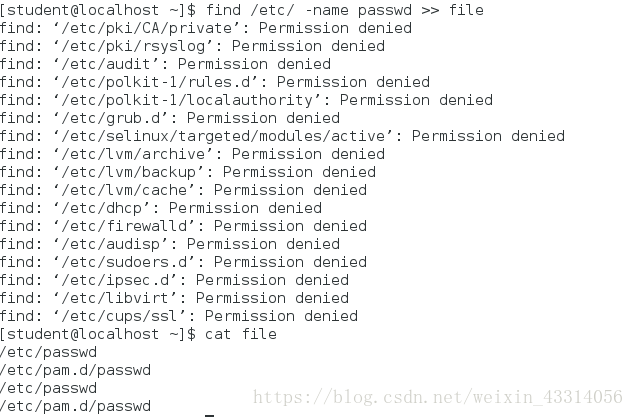
###追加错误输出
find /etc/ -name passwd 2>> file
cat file
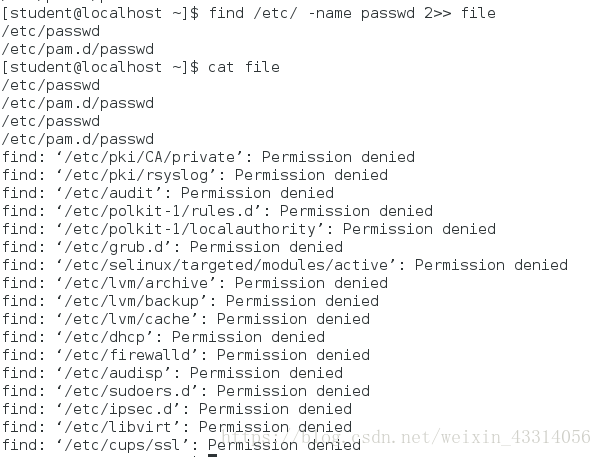
###追加全部输出
find /etc/ -name passwd &>> file
cat file
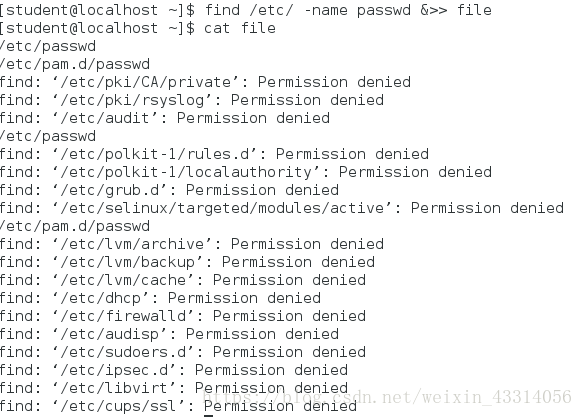
###输入管理###
<<EOF
内容
EOF
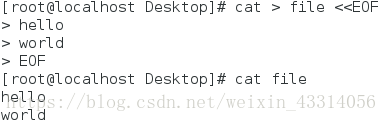
###管道
| ###把第一条命令的正确输出变成第二条命令的输入
2>&1 ###将编号2的错误输出转换成编号1
tee ###将输出复制一份到指定位置
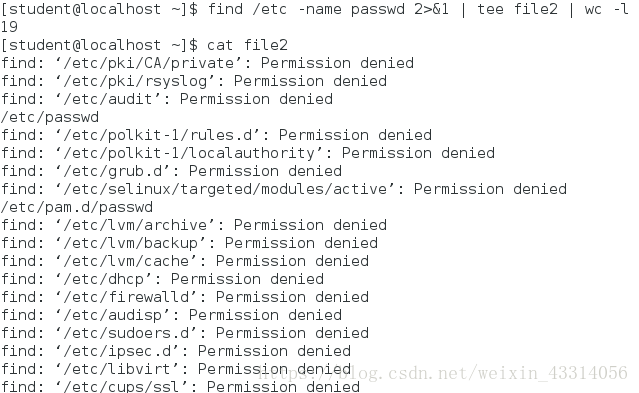























 1187
1187

 被折叠的 条评论
为什么被折叠?
被折叠的 条评论
为什么被折叠?








